Tudja, mi a merev kódú feliratok, vagy hogyan lehet eltávolítani a kódolt feliratokat? Mint mindenki tudja, a feliratok egy film / videó átirata vagy forgatókönyve, amelyek mindig a képernyő alján jelennek meg.
Ha a videó film nyelve nem az anyanyelve, és nehezen érti őket, feliratok nagyon szükségesek számodra. De ha a film felirata az anyanyelve, és nem akarja, hogy ez befolyásolja a nézési folyamatot, vagy csak gyakorolni akarja az idegen nyelv hallgatói készségét, akkor szükségessé válhat, hogy eltávolítsa a filmből vagy a videóból a merev kódú feliratokat. .
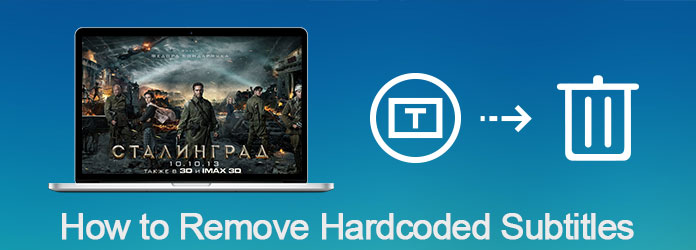
A merevlemezes feliratok eltávolítása
Így sok felhasználó megkérdezi, hogyan távolítsák el a merevlemezes feliratokat professzionális, mégis egyszerű módon. Szerencsére erről a kérdésről beszélünk ebben a cikkben, és javasoljuk, hogy a legjobb módja annak, hogy eltávolítsa a hardveres feliratokat az MP4, AVI, MOV vagy más formátumú videókból.
Mielőtt megvitatnánk a merev kódú feliratok eltávolítását, alapvető fontosságú lehet, hogy ismerkedjen meg a két különféle felirat típusával. Jellemzően kétféle felirat létezik, ezek közül az egyikről beszélünk ebben a cikkben, úgynevezett merev kódú feliratoknak, míg a másiknak lágy feliratoknak.
A merev kódú feliratok már be vannak ágyazva a videókba vagy a filmekbe, és ezek nélkülözhetetlen részét képezik ezeknek a videóknak. A lágy feliratok azok, ahol a feliratok nem vannak beágyazva a videókba vagy a filmekbe, és a felhasználók hozzáadhatják azokat. Te is távolítsa el a puha feliratot a videódból vagy a filmből könnyen elérhető, mivel ez egy független adatfolyam, és a kívánt módon be- és kikapcsolható.
A lágy feliratoktól eltérően a merev kódú feliratokat sokkal nehezebb eltávolítani a videóidból. Ezért sok felhasználó azt kérdezi, hogyan lehet eltávolítani a merev kódú feliratot a videókból. Valójában néhány videoprogram biztosítja a megoldást, amely segít megszabadulni a videók merev kódolt felirataitól.
Aiseesoft Video Converter Ultimate az egyik ilyen hasznos szoftver, amelyet felhasználhat videóinak konvertálására, továbbfejlesztésére és szerkesztésére. És az alábbiakban bemutatjuk, hogyan lehet a Video Converter Ultimate felhasználásával eltávolítani a merev kódú feliratokat a kivágási funkcióval.
A vágás funkción kívül a Video Converter Ultimate számos más hasznos funkcióval is rendelkezik. És mielőtt megtanítanánk, hogyan kell eltávolítani a merev kódú feliratokat, szeretnénk bemutatni Önnek ennek a nagy teljesítményű videó szoftvernek néhány funkcióját és funkcióját.
Lehet, hogy csodálkozhatsz arról, hogyan távolíthatod el a videódból készült feliratokat a Video Converter Ultimate segítségével, csak olvasd el és kövesse a következő részletes lépéseket.
1 lépés Letöltés Video Converter Ultimate
Először is le kell töltenie a Video Converter Ultimate szoftvert a számítógépére. Ezután telepítenie kell ezt a szoftvert, és kövesse a telepítési útmutatót, amelyet az Ön számára adott.
A sikeres telepítés után elindíthatja azt a számítógépén, és látni fogja a Video Converter Ultimate fő felületét az alábbiak szerint.

2 lépés Videó hozzáadása ehhez
Most már lehetősége van arra, hogy a kódolt felirattal rendelkező videót importálja ebbe a szoftverbe. Kattintson a "Fájlok hozzáadása" gombra a felület bal sarkában. Miután kiválasztotta a betölteni kívánt videót, és sikeresen betöltődött, ezt a videót láthatja a felületen.

3 lépés Írja be a Szerkesztés módba
Ezután ki kell választania azt a videót, amelyhez el szeretné távolítani a kemény kódolt feliratokat a videólistából, majd meg kell keresnie és kattintson a "Szerkesztés" gombra. Ezt követően a "Forgatás és körbevágás" gombbal törölheti a feliratokat. Sőt, beállíthatja az effektusokat, hozzáadhat szűrőket, vízjelet és feliratokat.

4 lépés A merevlemezes feliratok eltávolítása
A "Forgatás és körbevágás" lapon beállíthatja a vágási terület méretét. Ha csak a kódolt feliratokat szeretné eltávolítani, javasoljuk, hogy a vágókeretet tartsa távol a felirattól. Ebben a funkcióban más paramétereket is személyre szabhat, hogy sokkal jobbá tegye a videót, mint például az "Aspect Ratio", a "Zoom Mode" és egyebek.
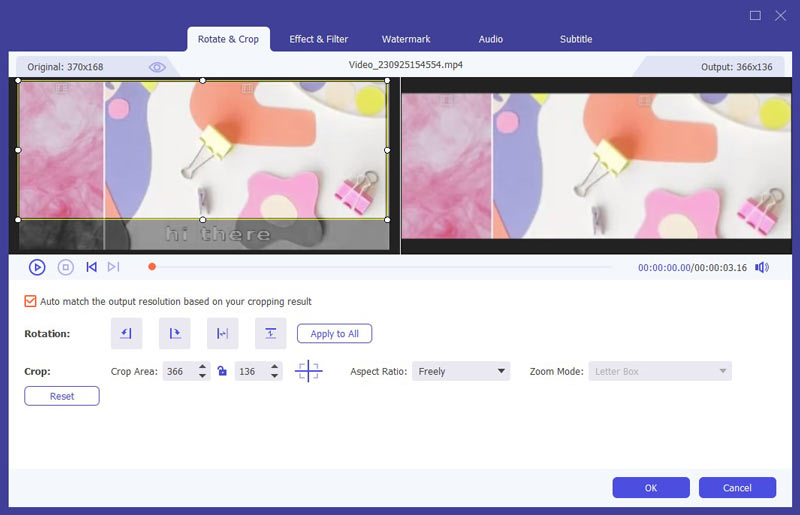
5 lépés Videó konvertálása és mentése
Ha mindent módosított, akkor kattintson az "OK" gombra a módosítások alkalmazásához és mentéséhez. Ha pedig nem szeretne más beállítást végrehajtani, egyszerűen válassza ki a kívánt fájlformátumot az „Összes konvertálása” legördülő menüből, és állítsa be a célmappát a bal alsó sarokban található legördülő menüben. Ezután kattintson az "Összes konvertálása" gombra a videó exportálásához, amelynek nincs kódolt felirata. Azt is lehetővé teszi, hogy új feliratok hozzáadása a videóhoz.
Hogyan lehet eltávolítani a merev kódú feliratokat a VLC-ben?
Nyissa meg a VLC Media Player alkalmazást, majd kattintson az Eszközök> Beállítások elemre. A bal oldalon válassza a Video> Feliratok / OSD elemet, és törölje a feliratfájlok automatikus észlelése jelölőnégyzet jelölését. Vagy kattintson a jobb egérgombbal a videóra, és válassza a Felirat> Alsó sáv> Letiltás lehetőséget a merev kódú feliratok eltávolításához a VLC-ben.
Hogyan lehet eltávolítani a feliratokat a YouTube-on?
Ha el akarja távolítani a feliratot a YouTube internetről, akkor kattintson a jobb alsó sarokban található CC ikonra a feliratok letiltásához. Vagy kattintson a Beállítások> Feliratok / CC elemre, és válassza a Ki lehetőséget távolítsa el a feliratokat a YouTube-on.
Miért nem látom a feliratokat a VLC-n?
Lehet, hogy letiltotta a feliratot a VLC beállításokban. A javításhoz nyissa meg az Eszközök> Beállítások menüpontot, és kattintson a Beállítások visszaállítása gombra.
Ha arra törekszik, hogy hogyan távolítsa el a merev kódú feliratokat a videóiról, ez a cikk a legjobb megoldást nyújtja a merev kódú feliratok eltávolításához. Csak kövesse a fent bemutatott módszert, egyszerűen eltávolíthatja a nem kívánt, kódolt feliratokat. Ha tetszik ez a cikk, vagy úgy gondolja, hogy ez nagyon hasznos, csak ossza meg barátaival, akik még mindig nem tudják, hogyan lehet eltávolítani a merev kódú feliratokat. Remélem, élvezted a srácok.